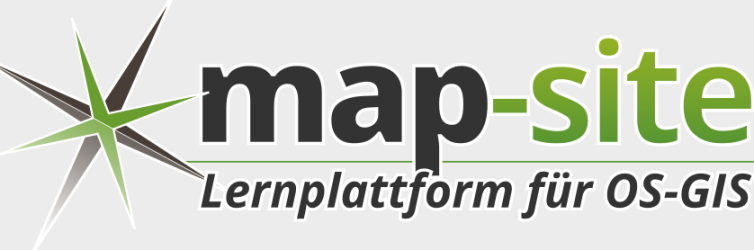Metainformationen zur Seite
Unterschiede
Hier werden die Unterschiede zwischen zwei Versionen angezeigt.
| Beide Seiten der vorigen RevisionVorhergehende ÜberarbeitungNächste Überarbeitung | Vorhergehende ÜberarbeitungNächste ÜberarbeitungBeide Seiten der Revision | ||
| handbooks:qforst [2023/06/13 08:58] – [Vorbemerkung] map | handbooks:qforst [2023/06/13 09:02] – [Die Basiskarten] map | ||
|---|---|---|---|
| Zeile 47: | Zeile 47: | ||
| [{{ : | [{{ : | ||
| In qForst gibt es bereits alle wichtigen hessischen Basiskarten mit ALKIS, BORIS, DOP's und Topographischen Karten. Diese können einzeln oder in beliebiger Kombination dargestellt werden (Hybrid). Möchte man dieses " | In qForst gibt es bereits alle wichtigen hessischen Basiskarten mit ALKIS, BORIS, DOP's und Topographischen Karten. Diese können einzeln oder in beliebiger Kombination dargestellt werden (Hybrid). Möchte man dieses " | ||
| + | |||
| + | |||
| + | ===== Neue Flächen digitalisieren ===== | ||
| + | |||
| ===== Datenimporte ===== | ===== Datenimporte ===== | ||
| Zeile 66: | Zeile 70: | ||
| Ruckelshausen hat hierzu geschrieben: | Ruckelshausen hat hierzu geschrieben: | ||
| </ | </ | ||
| + | |||
| ==== Import von Bestandsdaten ==== | ==== Import von Bestandsdaten ==== | ||